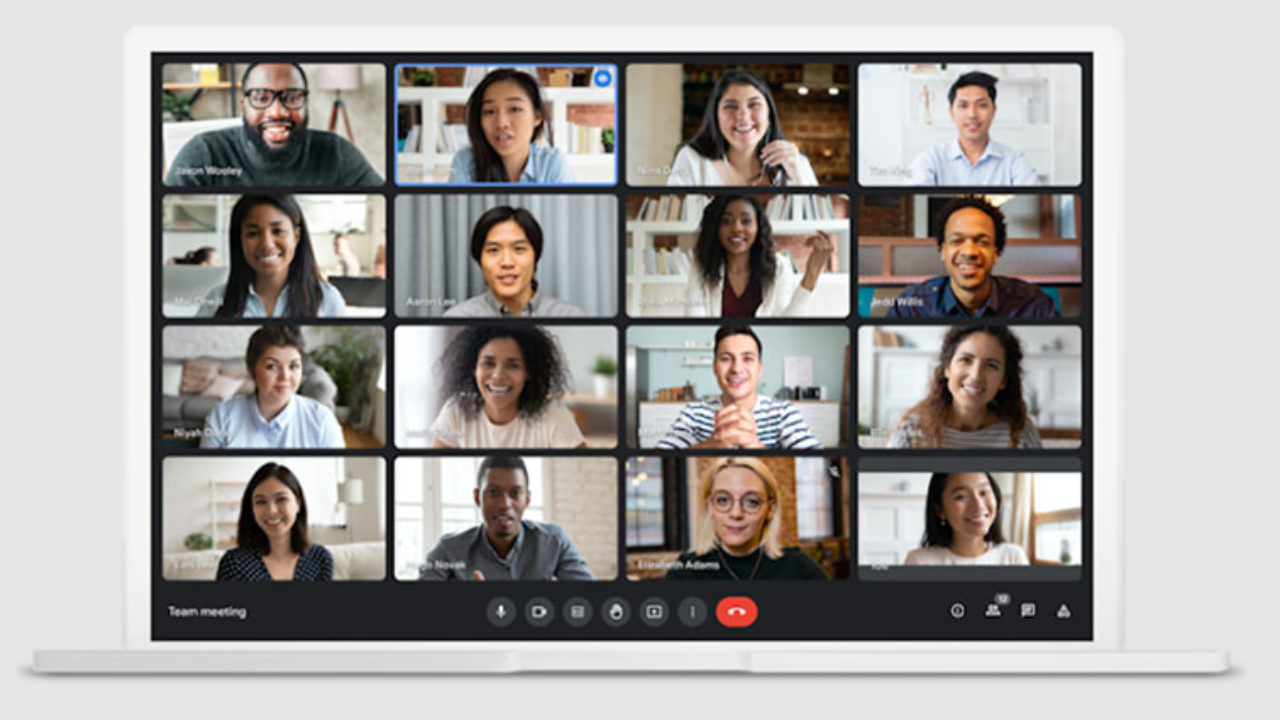Hoy en día la tecnología ha revolucionado la forma de interactuar con otros, esto ha abierto las posibilidades para poder conectarnos desde la comodidad de nuestro hogar y realizar toda clase de actividades en cualquier parte del mundo.
Los Webinars son un ejemplo de como la tecnología ha hecho más sencilla la interacción humana y a pesar de existir desde hace muchos años, fue gracias a la pandemia que se empezaron a utilizar mucho más y que se vio realmente el alcance de ellos.
¿Qué es un Webinar?
Un Webinar es un modo de compartir información usando internet, es un video con transmisión en vivo y que puede ser grabado para compartirse después en diferentes medios o redes sociales, en muchas ocasiones es utilizado en temas laborales o educativos.
El objetivo de la transmisión en vivo es que exista la interacción del usuario con quienes comparten el contenido informativo, esto ayuda a tener un valor añadido para impartir cursos, talleres, conferencias y seminarios online.
Muchas de las instituciones educativas, escuelas o universidades, así como empresas, industrias y organizaciones han tenido que cambiar su forma de actualizar a sus estudiantes o personal, los webinars, se han convertido en la respuesta para mejorar la eficiencia del recurso humano.
¿Qué es Google Meet?
Google Meet es una aplicación hecha para realizar videoconferencias que se ha enfocado en el entorno laboral, con un acceso tan sencillo como hacer clic a su página oficial meet.google.com o bien, descargar la aplicación para tu dispositivo móvil. Su interfaz es sencilla de utilizar.
Dentro de las reuniones existen diferentes combinaciones, por ejemplo, puedes dejar la reunión abierta o con una contraseña para que solo a quienes les compartas el código puedan acceder a tu videollamada.
Así mismo, es posible generar una videoconferencia para solo dos personas, como hasta lograr transmitir a más de 100 mil usuarios.
Como te habrás imaginado, existen diversas formas en las que se puede interactuar, tanto con la cámara abierta, como transmitiendo la pantalla, mostrando diapositivas, videos, o incluso solo audio, así que es una excelente herramienta de transmisión de videoconferencias.
Además, cuenta con la posibilidad de programar reuniones con anticipación y así poder programarlas con Google Calendar y este te enviará un recordatorio minutos antes de tu reunión para que no la pierdas.
Antes de crear un evento, toma en cuenta las cuatro consideraciones importantes.
Antes que nada, tienes que saber que depende de la cantidad de personas que quieras que accedan al mismo tiempo a tu webinar en vivo, el tipo de cuenta que utilices para acceder es diferente.
Para un webinar no muy grande necesitas una cuenta para empresas (G Suite); sin embargo, si necesitas un evento masivo con 100 mil personas tendrás que contar con G Suite Enterprise o G Suite Enterprise for Education.
- Lo primero es acceder a tu cuenta G Suite o G Suite Enterprise o G Suite Enterprise for Education.
- Crea una hoja de cálculo con una lista de a quienes les enviarás la invitación al evento, la hoja de cálculo es más fácil de generar en Google Sheets.
- Crea tu presentación y contenido en general que vas a presentar o compartir con los asistentes al webinar, en Google Slides es práctico y accesible para crear presentaciones.
- Dentro de la cuenta de G Suite, da clic en Aplicaciones, luego en G Suite, ahí aparece la opción Google Meet. En la configuración de Google Meet debes dar click en Transmitir y escoger la opción de Permitir que se transmitan las reuniones. Recuerda guardar los cambios.
Paso a paso de como usar Google Meet para hacer un Webinar
-
Crear el evento
- Tienes que realizar una reunión en Google Calendar para poder realizar un webinar con Google Meet, para hacerlo basta con dar clic en Crear y seleccionar la opción de Más opciones.
- Tienes que llenar todos los datos del webinar, como: nombre, fecha, hora, descripción del webinar, etc.
- Aquí viene la opción de agregar a los invitados (estos son aquellas personas que quieras que participen en el webinar de manera activa, que puedan escuchar, ver y también compartir su pantalla) Recuerda que solo quienes pertenezcan a tu organización podrán tener acceso a grabar la reunión.
- Toma en cuenta que si quieres que solo puedan ver el evento, y no participen en el, tendrás que Crear un evento de solo lectura.
-
Al unirte a Google Meet
- Cuando te unes a Google Meet, hay una flecha que apunta hacia abajo, en ella das clic y selecciona la opción de Agregar transmisión en vivo.
- Seleccionas si quieres hacer algún cambio y das clic en Guardar
- Entras en la reunión das clic en Más y seleccionas la opción Iniciar Transmisión.
-
Para Grabar el Webinar
Del lado derecho de la pantalla aparecen tres puntos, al darle clic a ese botón aparecer la opción Grabar la reunión (esta opción solo aparecerá para los usuarios de tu organización), al darle clic en automático comenzará a grabar el webinar y podrás compartirlo en cualquier momento cuando quieras.
-
¿Cómo compartir tu pantalla?
Si quieres compartir tu pantalla es posible para hacer más interactivo tu Webinar, para esto solo tendrás que dar clic en Mostrar mi pantalla (aquí te da la opción de escoger que ventana quieres compartir).
La mejor parte es que dependiendo de tu configuración, incluso los asistentes a tu evento podrían compartir su pantalla en caso de que lo necesites para un webinar de tecnología o para mostrar sus propios ejemplos.
-
Interacción con los asistentes
La interacción de los asistentes y tú, será dependiendo de la configuración que hayas hecho, para que no haya interferencia durante el webinar, lo mejor es silenciar los micrófonos de todos y si hay una parte abierta al escuchar a los demás, entonces enciendas los micrófonos, así mismo es posible formular preguntas en el chat de Google Meet, entonces podrás elegir como interactuar con tus asistentes.
-
Como compartir la grabación del Webinar
Se guardará la Grabación y se generará un link para que cualquiera pueda visualizar esta grabación. Por lo que podrás compartirla en diferentes medios y redes sociales.